dig - DNS lookup utility
dig 命令主要用来从 DNS 域名服务器查询主机地址信息。
Dig (domain information groper 域名信息搜索)是一个灵活的命令行工具, 它可以用来从域名系统服务器中收集信息。
Dig 有两种模式:
- 简单交互模式用于简单的查询
- 批处理模式则可以对包含多个查询条目的列表执行查询。
所有查询选项都可以从命令行输入。
语法:
dig [@server] [-b address] [-c class] [-f filename] [-k filename] [-m] [-p port#] [-q name] [-t type] [-x addr] [-y [hmac:]name:key] [-4] [-6] [name] [type] [class] [queryopt...]
dig [-h]
dig [global-queryopt...] [query...]
示例:
查询单个域名的 DNS 信息
dig 命令最典型的用法就是查询单个主机的信息。
[root@oldboy network-scripts]# dig www.baidu.com ; <<>> DiG 9.8.2rc1-RedHat-9.8.2-0.37.rc1.el6 <<>> www.baidu.com ;; global options: +cmd ;; Got answer: ;; ->>HEADER<<- opcode: QUERY, status: NOERROR, id: 8328 ;; flags: qr rd ra; QUERY: 1, ANSWER: 3, AUTHORITY: 0, ADDITIONAL: 0 ;; QUESTION SECTION: ;www.baidu.com. IN A ;; ANSWER SECTION: www.baidu.com. 254 IN CNAME www.a.shifen.com. www.a.shifen.com. 30 IN A 183.232.231.172 www.a.shifen.com. 30 IN A 183.232.231.174 ;; Query time: 14 msec ;; SERVER: 192.168.1.1#53(192.168.1.1) ;; WHEN: Tue Nov 12 17:00:00 2019 ;; MSG SIZE rcvd: 90 [root@oldboy network-scripts]# dig baidu.com ; <<>> DiG 9.8.2rc1-RedHat-9.8.2-0.37.rc1.el6 <<>> baidu.com ;; global options: +cmd ;; Got answer: ;; ->>HEADER<<- opcode: QUERY, status: NOERROR, id: 7291 ;; flags: qr rd ra; QUERY: 1, ANSWER: 2, AUTHORITY: 0, ADDITIONAL: 0 ;; QUESTION SECTION: ;baidu.com. IN A ;; ANSWER SECTION: baidu.com. 147 IN A 39.156.69.79 baidu.com. 147 IN A 220.181.38.148 ;; Query time: 13 msec ;; SERVER: 192.168.1.1#53(192.168.1.1) ;; WHEN: Tue Nov 12 17:00:04 2019 ;; MSG SIZE rcvd: 59
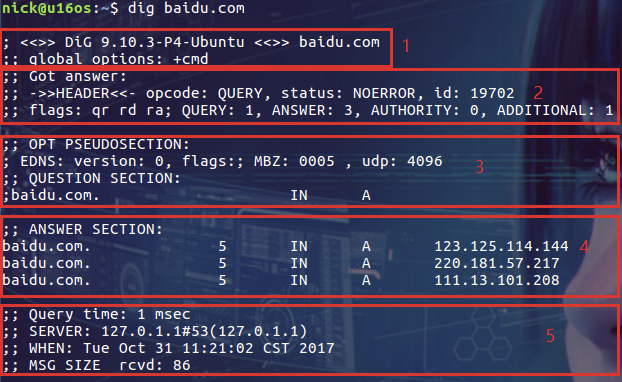
dig 命令默认的输出信息比较丰富,大概可以分为 5 个部分。
第一部分显示 dig 命令的版本和输入的参数。
第二部分显示服务返回的一些技术详情,比较重要的是 status。如果 status 的值为 NOERROR 则说明本次查询成功结束。
第三部分中的 "QUESTION SECTION" 显示我们要查询的域名。
第四部分的 "ANSWER SECTION" 是查询到的结果。
第五部分则是本次查询的一些统计信息,比如用了多长时间,查询了哪个 DNS 服务器,在什么时间进行的查询等等。
默认情况下 dig 命令查询 A 记录,上图中显示的 A 即说明查询的记录类型为 A 记录。在尝试查询其它类型的记录前让我们先来了解一下常见的 DNS 记录类型。
常见 DNS 记录的类型
| 类型 | 目的 |
| A | 地址记录,用来指定域名的 IPv4 地址,如果需要将域名指向一个 IP 地址,就需要添加 A 记录。 |
| AAAA | 用来指定主机名(或域名)对应的 IPv6 地址记录。 |
| CNAME | 如果需要将域名指向另一个域名,再由另一个域名提供 ip 地址,就需要添加 CNAME 记录。 |
| MX | 如果需要设置邮箱,让邮箱能够收到邮件,需要添加 MX 记录。 |
| NS | 域名服务器记录,如果需要把子域名交给其他 DNS 服务器解析,就需要添加 NS 记录。 |
| SOA | SOA 这种记录是所有区域性文件中的强制性记录。它必须是一个文件中的第一个记录。 |
| TXT | 可以写任何东西,长度限制为 255。绝大多数的 TXT记录是用来做 SPF 记录(反垃圾邮件)。 |
查询 CNAME 类型的记录CNAME
除了 A 记录,常见的 DNS 记录还有 CNAME,我们可以在查询时指定要查询的 DNS 记录类型:
[root@oldboy network-scripts]# dig www.baidu.com CNAME ; <<>> DiG 9.8.2rc1-RedHat-9.8.2-0.37.rc1.el6 <<>> www.baidu.com CNAME ;; global options: +cmd ;; Got answer: ;; ->>HEADER<<- opcode: QUERY, status: NOERROR, id: 64615 ;; flags: qr rd ra; QUERY: 1, ANSWER: 1, AUTHORITY: 0, ADDITIONAL: 0 ;; QUESTION SECTION: ;www.baidu.com. IN CNAME ;; ANSWER SECTION: www.baidu.com. 96 IN CNAME www.a.shifen.com. ;; Query time: 15 msec ;; SERVER: 192.168.1.1#53(192.168.1.1) ;; WHEN: Tue Nov 12 17:03:03 2019 ;; MSG SIZE rcvd: 58
这样结果中就只有 CNAME 的记录。其实我们可以在查询中指定任何 DNS 记录的类型。
从指定的 DNS 服务器上查询 @dns_ip
由于一些原因,希望从指定的 DNS 服务器上进行查询(从默认的 DNS 服务器上获得的结果可能不准确)。指定 DNS 服务器的方式为使用 @ 符号:
[root@oldboy network-scripts]# dig @8.8.8.8 www.baidu.com ; <<>> DiG 9.8.2rc1-RedHat-9.8.2-0.37.rc1.el6 <<>> @8.8.8.8 www.baidu.com ; (1 server found) ;; global options: +cmd ;; Got answer: ;; ->>HEADER<<- opcode: QUERY, status: NOERROR, id: 13723 ;; flags: qr rd ra; QUERY: 1, ANSWER: 3, AUTHORITY: 0, ADDITIONAL: 0 ;; QUESTION SECTION: ;www.baidu.com. IN A ;; ANSWER SECTION: www.baidu.com. 212 IN CNAME www.a.shifen.com. www.a.shifen.com. 262 IN A 183.232.231.172 www.a.shifen.com. 262 IN A 183.232.231.174 ;; Query time: 12 msec ;; SERVER: 8.8.8.8#53(8.8.8.8) ;; WHEN: Tue Nov 12 17:04:08 2019 ;; MSG SIZE rcvd: 90
从上图可以看到本次查询的 DNS 服务器为 8.8.8.8。
如果不指定 DNS 服务器,dig 会依次使用 /etc/resolv.conf 里的地址作为 DNS 服务器:
[root@oldboy network-scripts]# cat /etc/resolv.conf ; generated by /sbin/dhclient-script nameserver 192.168.1.1 nameserver 192.168.0.1
反向查询-x
在前面的查询中我们指定了查询服务器为 8.8.8.8,这是谁家的 DNS 服务器?其实我们可以使用 dig 的 -x 选项来反向解析 IP 地址对应的域名:
dig -x 8.8.8.8 +short
[root@oldboy network-scripts]# dig -x 8.8.8.8 +short 8.8.8.8.in-addr.arpa.
控制显示结果+short
dig 命令默认返回的结果展示详细的信息,如果要获得精简的结果可以使用 +short 选项:
$ dig +short abc.filterinto.com
[root@oldboy network-scripts]# dig +short www.baidu.com 111.45.3.177 111.45.3.176
这下显示的结果就清爽多了。
其实我们还可以通过更多选项来控制输出的内容,比如只想显示 "ANSWER SECTION" 的内容:
$ dig abc.filterinto.com +nocomments +noquestion +noauthority +noadditional +nostats
查看 TTL(Time to Live) +ttlid
TTL 是 DNS 解析中很重要的指标,主要是控制 DNS 记录在 DNS 服务器上的缓存时间:
$ dig abc.filterinto.com
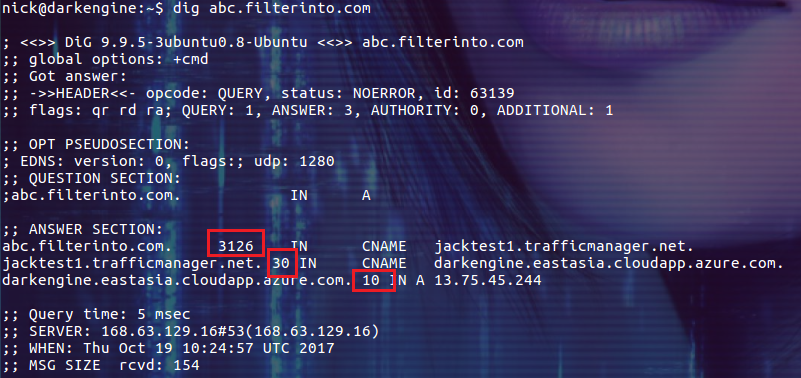
查询结果中的单位是秒。通过下面的命令可以显示精简一些测结果:
$ dig +nocmd +noall +answer +ttlid abc.filterinto.com

跟踪整个查询过程+trace
如果你好奇 dig 命令执行查询时都经历了哪些过程,你可以尝试使用 +trace 选项。它会输出从根域到最终结果的所有信息:
$ dig +trace abc.filterinto.com
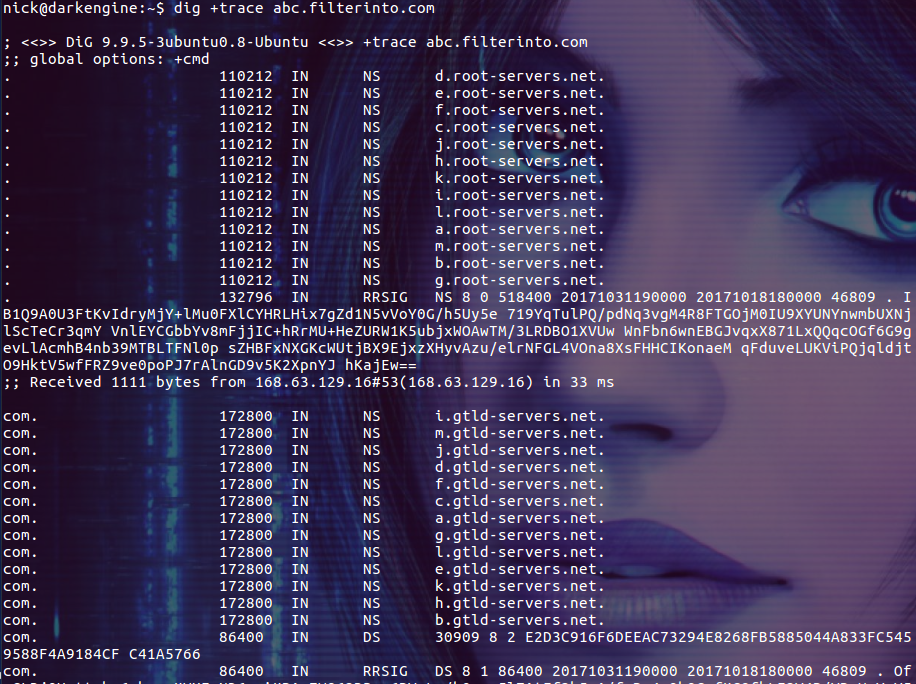
上图中显示的并不是一个完整的结果,感兴趣的朋友可以自己尝试。
总结
dig 是一个很给力 DNS 查询工具,本文仅介绍了其常见用法,更多的命令选项及使用方法请查看 man page。